Bemerkungen suchen und filtern
Ziel
Verwenden der Suchleiste und der Filtereinstellungen zum Auffinden einer Bemerkung.
Wichtige Hinweise
- Erforderliche Benutzerberechtigungen: Berechtigungen der Ebene „Schreibgeschützt“ oder höher für das Bemerkungen-Tool des Projekts
- Zusätzliche Informationen:
- Die Such- und Filtereinstellungen im Bemerkungen-Tool sind „dauerhaft“. Das bedeutet, dass Ihre Such- und Filtereinstellungen beibehalten werden, wenn Sie das Bemerkungen-Tool verlassen.
- Das Suchtool respektiert alle ausgewählten Filterparameter und sucht nur nach Elementen innerhalb der gefilterten Ergebnisse.
Schritte
- Rufen Sie das Tool Bemerkungen des Projekts auf.
Suche nach Bemerkungen
- Geben Sie ein Wort oder einen Satz in die Suchleiste oben auf der Seite ein. Die folgenden Felder werden nach den angegebenen Stichwortbegriffen durchsucht:
- Nummer
- Typ
- Titel
- Unternehmen des Beauftragten
- Name des Beauftragten
- Beschreibung
- Standort
Hinweis: Wenn Sie nach einem Standort der obersten Ebene filtern, werden Ihnen keine Unterstufen angezeigt. Wenn Sie jedoch nach einem Standort der obersten Ebene suchen, werden Ihnen Nebenstandorte angezeigt.
- Klicken Sie auf Suchen oder drücken Sie die Eingabetaste auf Ihrer Tastatur.
Dadurch werden alle Posten angezeigt, die der Suchanfrage entsprechen.
Nach Bemerkungen filtern
- Wählen Sie einen oder mehrere Filterparameter aus dem Drop-down-Menü mit der Bezeichnung „Filter hinzufügen“ aus. Dadurch werden die Elemente auf der Ansichtsseite durch die festgelegten Filter eingegrenzt.
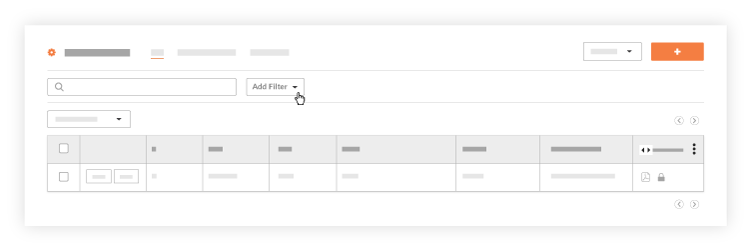
- Wählen Sie bei der Auswahl eines Filters mehrere Filterparameter aus, indem Sie das Kontrollkästchen neben jedem Filter markieren. (z. B. sowohl nach den Typen Sicherheitsrisiko als auch Sicherheitsverletzung filtern.)
Sie können die angezeigten Elemente eingrenzen, indem Sie diese Filter anwenden:- Beauftragter
- Unternehmen des Beauftragten
- Beitragendes Verhalten
- Beitragende Bedingung
- Erstellt von
- Erstellungsdatum
- Fälligkeitstermin
- Gefahr
- Standort
Hinweis: Wenn Sie nach einem Standort der obersten Kategorie filtern, werden keine Unterkategorien angezeigt, aber wenn Sie nach einem Standort der obersten Kategorie suchen, werden Nebenstandorte angezeigt. Siehe Wie filtere ich nach mehrstufigen Standorten?. - Überfällig
- Herkunftstyp
- Priorität
- Leistungsbeschr.-Abschnitt
- Branche
- Typ

